Як об’єднати тексти декількох комірок у текстове поле в Excel?
Вам може бути легко об’єднати тексти декількох комірок у нову комірку за формулою. Але чи знаєте ви, як об’єднати кілька значень комірок у текстове поле (елемент керування ActiveX)? Насправді, метод у цій статті може допомогти вам його досягти.
Об’єднайте тексти декількох комірок у текстове поле з кодом VBA
Об’єднайте тексти декількох комірок у текстове поле з кодом VBA
Наведений нижче спосіб може допомогти вам об’єднати тексти з декількох комірок у текстове поле в Excel.
1. На робочому аркуші, який потрібно об’єднати кілька комірок, вставте текстове поле, клацнувши Розробник > Insert > Текстове поле (керування ActiveX). Дивіться знімок екрана:

2 Потім натисніть Розробник > Insert > Кнопка керування (керування ActiveX) щоб вставити командну кнопку на робочий аркуш.

3. Клацніть правою кнопкою миші на вставлену командну кнопку, а потім виберіть Переглянути код з контекстного меню. Дивіться знімок екрана:

4 В Microsoft Visual Basic для додатків вікно, будь ласка, замініть оригінальний код на код VBA нижче.
Код VBA: об'єднання текстів з декількох комірок у текстове поле
Private Sub CommandButton1_Click()
Dim xRg As Range
Dim xCell As Range
Dim xStr As String
On Error Resume Next
Set xRg = Application.Selection
If xRg Is Nothing Then Exit Sub
With Me.TextBox1
.Text = vbNullString
.MultiLine = True
.WordWrap = True
For Each xCell In xRg
xStr = xCell.Value
.Text = Me.TextBox1 & xStr & Chr(10)
Next
End With
End Subпримітки: CommandButton1 - це назва вставленої командної кнопки. Будь ласка, змініть його відповідно до ваших потреб.
5. Вимкніть режим дизайну, клацнувши Розробник > Режим дизайну.
6. Виділіть комірки, необхідні для об’єднання текстів у текстове поле, а потім натисніть кнопку команди. А потім весь вміст вибраних комірок негайно об’єднується в текстове поле, як показано на знімку екрана нижче.
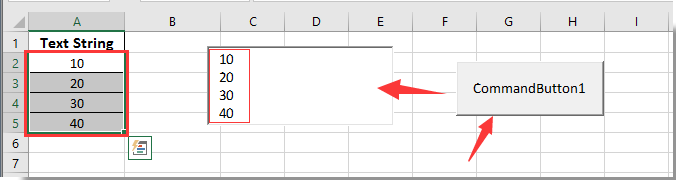
Статті по темі:
- Як автоматично вибрати текст текстового поля, коли він виділений в Excel?
- Як автозавершити текстове поле під час набору тексту в Excel?
- Як очистити вміст текстового поля при натисканні в Excel?
- Як вимкнути редагування в текстовому полі, щоб запобігти введенню користувачем в Excel?
- Hза рахунок форматування текстового поля у відсотках у Excel?
Найкращі інструменти продуктивності офісу
Покращуйте свої навички Excel за допомогою Kutools для Excel і відчуйте ефективність, як ніколи раніше. Kutools для Excel пропонує понад 300 додаткових функцій для підвищення продуктивності та економії часу. Натисніть тут, щоб отримати функцію, яка вам найбільше потрібна...

Вкладка Office Передає інтерфейс із вкладками в Office і значно полегшує вашу роботу
- Увімкніть редагування та читання на вкладках у Word, Excel, PowerPoint, Publisher, Access, Visio та Project.
- Відкривайте та створюйте кілька документів на нових вкладках того самого вікна, а не в нових вікнах.
- Збільшує вашу продуктивність на 50% та зменшує сотні клацань миші для вас щодня!

